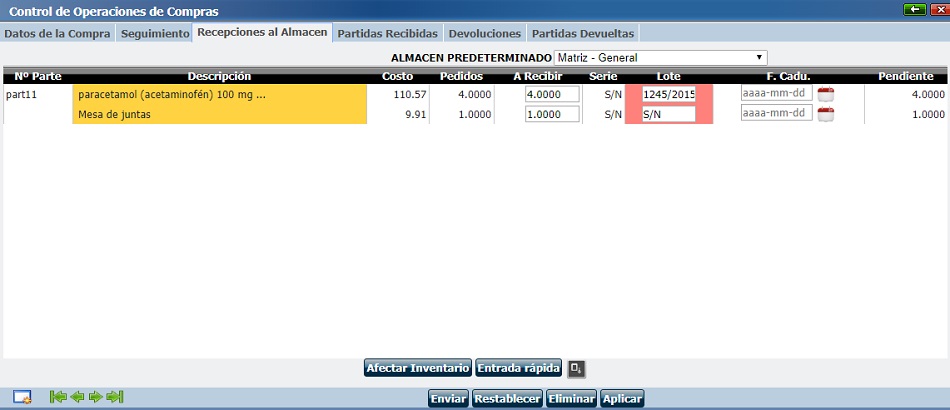Para ver la existencia del producto en el almacen o almacenes, de clic en ![]() y le mostrará las pestañas:
y le mostrará las pestañas:
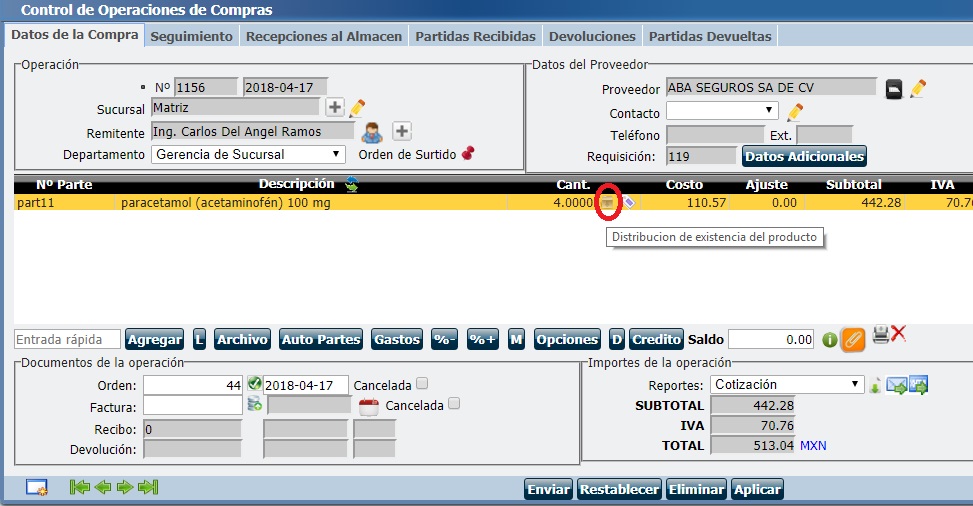
Existencias: Para consultar la existencia actual en las sucursales.
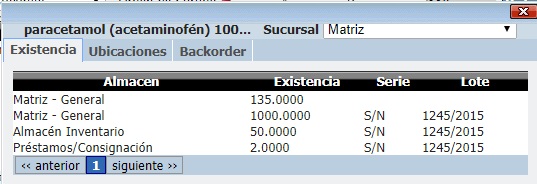
Ubicaciones: Para consultar, solo si el producto tiene referencias de ubicación.
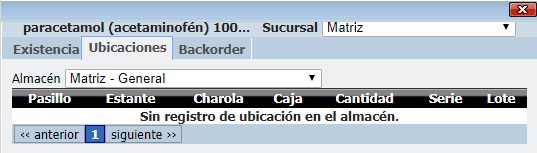
Backorder: Para consultar las órdenes de compra de ese producto sin surtir. La fecha de entrega se tomará primeramente del dato capturado por partida dentro de Datos particulares en la Orden de compra, de lo contrario se tomará el dato capturado en el botón Opciones - Referencias, por cada Orden de compra.
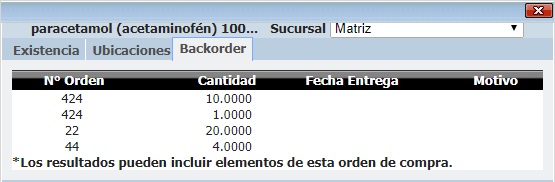
Cada artículo cuenta con su partida en la operación con costo, cantidad, ubicación y detalles distintos. Para editar la información de un artículo de clic en la partida.
Debido que es una operación de compra, el artículo tendrá el precio con el que fue registrado en la última compra. En los artículos nuevos el costo aparecerá en 0.
Abrirá la ventana de la información de la partida por pestañas.
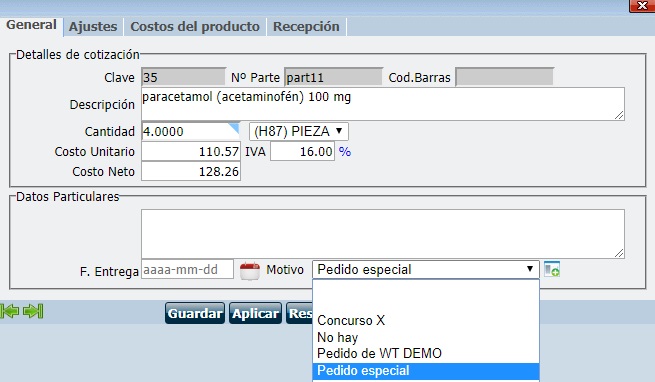
Descripción: En este campo muestra la descripción del artículo.
Cantidad: Teclee la cantidad del artículo que se manejará en la operación de compra.
Costo unitario: Ingrese el precio unitario que le dio el proveedor.
IEPS: Ingrese el porcentaje de IEPS (Si aplica en el producto).
IVA: Ingrese el porcentaje del Impuesto al Valor Agregado del artículo.
Costo neto: Se calcula el costo neto de acuerdo a la cantidad de productos, o también puede ingresar el costo neto y se calculará el costo unitario.
Datos Particulares: Ingrese en este campo algún dato adicional del artículo.
F. de Entrega: Defina una fecha de entrega del artículo en ![]() .
.
Importante: La información se mostrará en la Lista de Precios - Inventarios - Backorder y en la Venta de ese producto - botón ![]() - Backorder.
- Backorder.
Motivo: Seleccione el motivo por el cual se ha realizado la compra del producto, o si es solo Resurtido para normalizar el inventario, o si el producto esta comprometido para un cliente en especial. Por default, muestra el concepto Resurtido pero se puede agregar más conceptos en ![]() .
.
Importante: La información se mostrará en la Lista de Precios - Inventarios - Backorder y en la Venta de ese producto - botón ![]() - Backorder.
- Backorder.
Guardar: Guarda cambios y cierra la ventana de edición.
Aplicar: Guarda los cambios de la partida en posición y mantiene abierta la ventana de edición, permitiendo el desplazamiento entre partidas.
Restablecer: Borra la información que editó al abrir la ventana.
Quitar partida: Elimina la partida.
Cerrar: Cierra la ventana de edición actualizando los cambios en la operación de acuerdo a lo que se guardó con el botón Aplicar.
Flechas de movimiento al editar las partidas: Para editar varias partidas sin necesidad de salir y entrar de cada una, puede utilizar las flechas de movimiento ![]()
![]()
![]()
![]() en la ventana de edición de partidas en el lado izquierdo inferior.
en la ventana de edición de partidas en el lado izquierdo inferior.
Disminuir o aumentar el subtotal de una partida: En esta pestaña defina si aplicará un cargo o descuento al subtotal de la partida. Todo cargo o descuento aparecerá en la columna Ajustes de su operación de Compra.
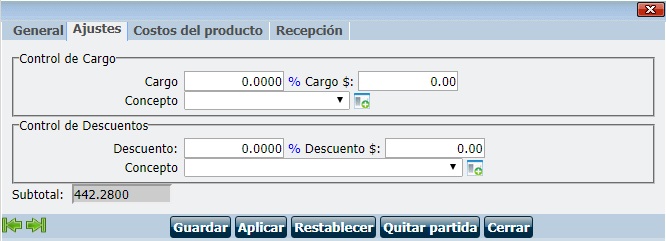
Cargo: Ingrese si el proveedor le cargo un porcentaje al producto.
Cargo $: Teclee la cantidad específica que aumentará. Si carga un porcentaje en el campo anterior, aquí mostrará la cantidad que aumentó.
Concepto: Seleccione y de clic en el tipo de cargo que se realizará a la partida. Para agregar un nuevo Concepto de clic en ![]() y teclee el nombre del Concepto, o bien, puede ir al Catálogo de Conceptos de Cargo.
y teclee el nombre del Concepto, o bien, puede ir al Catálogo de Conceptos de Cargo.
De clic en el botón Aceptar para guardar los cambios en la partida.
Descuento: En este campo teclee el porcentaje que desee se descuente del subtotal. Si descuenta una cantidad específica en el siguiente campo, mostrará el porcentaje que disminuyó.
Descuento $: Teclee el monto que desea disminuir del subtotal. Si descuenta un porcentaje en el campo anterior, aquí mostrará la cantidad que disminuyó.
Concepto: Seleccione y de clic al tipo de descuento que se realizará a la partida. Para agregar un nuevo Concepto de clic en ![]() y teclee el nombre del Concepto, o ir al Catálogo de Conceptos de Descuento.
y teclee el nombre del Concepto, o ir al Catálogo de Conceptos de Descuento.
Sólo aparece cuando el usuario cuenta con el permiso Mostrar costos y utilidades en su perfil de acceso. En esta pestaña visualizará el bloque de Costos de Lista de Precios del articulo determinado.
Notas: No es para modificar solamente para visualizar el costo de importación y flete de la Lista de Precios.
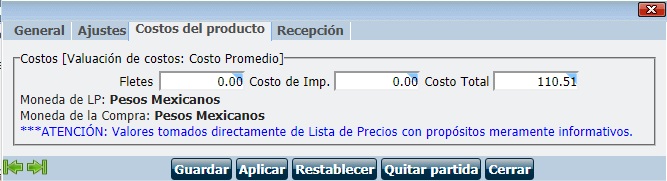
En esta pestaña es para predefinir la ubicación de cada artículo según las referencias de cada almacén. (Si no asigna formas de ubicación en cada almacén no funciona esta opción).
Seleccione la partida, entre a la pestaña Recepción, predefina el almacén donde ubicará el artículo.
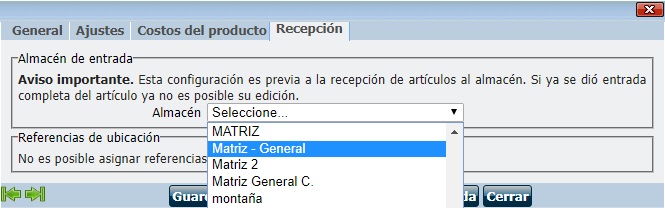
Defina la ubicación según las referencias. De clic en Aceptar.
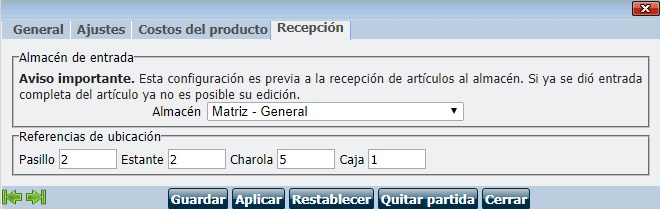
Así debe seleccionar cada partida, e ir a la pestaña Recepción para asignar la ubicación.
Importante: Al predefinir en el almacén aún no aparecen en la existencia. Aparece como pendiente de recibir en el reporte de Recepción.
Entre a la compra y en documentos seleccione Recepción.
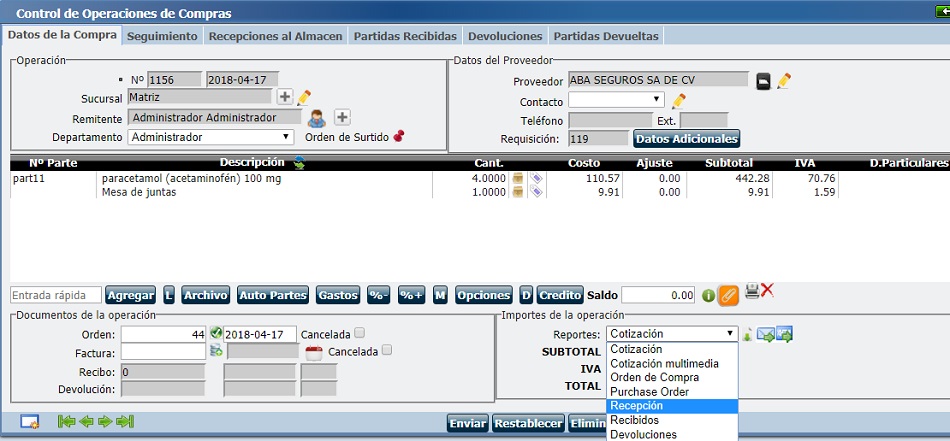
De clic en visualizar ![]() y verá el reporte del almacén y la ubicación predefinida y sin recibir al almacén.
y verá el reporte del almacén y la ubicación predefinida y sin recibir al almacén.
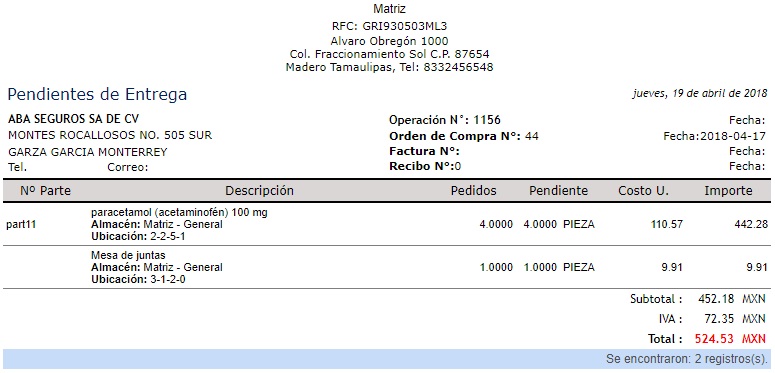
Reciba en el almacén y se guardarán los datos de ubicación en el mismo.